Page 1
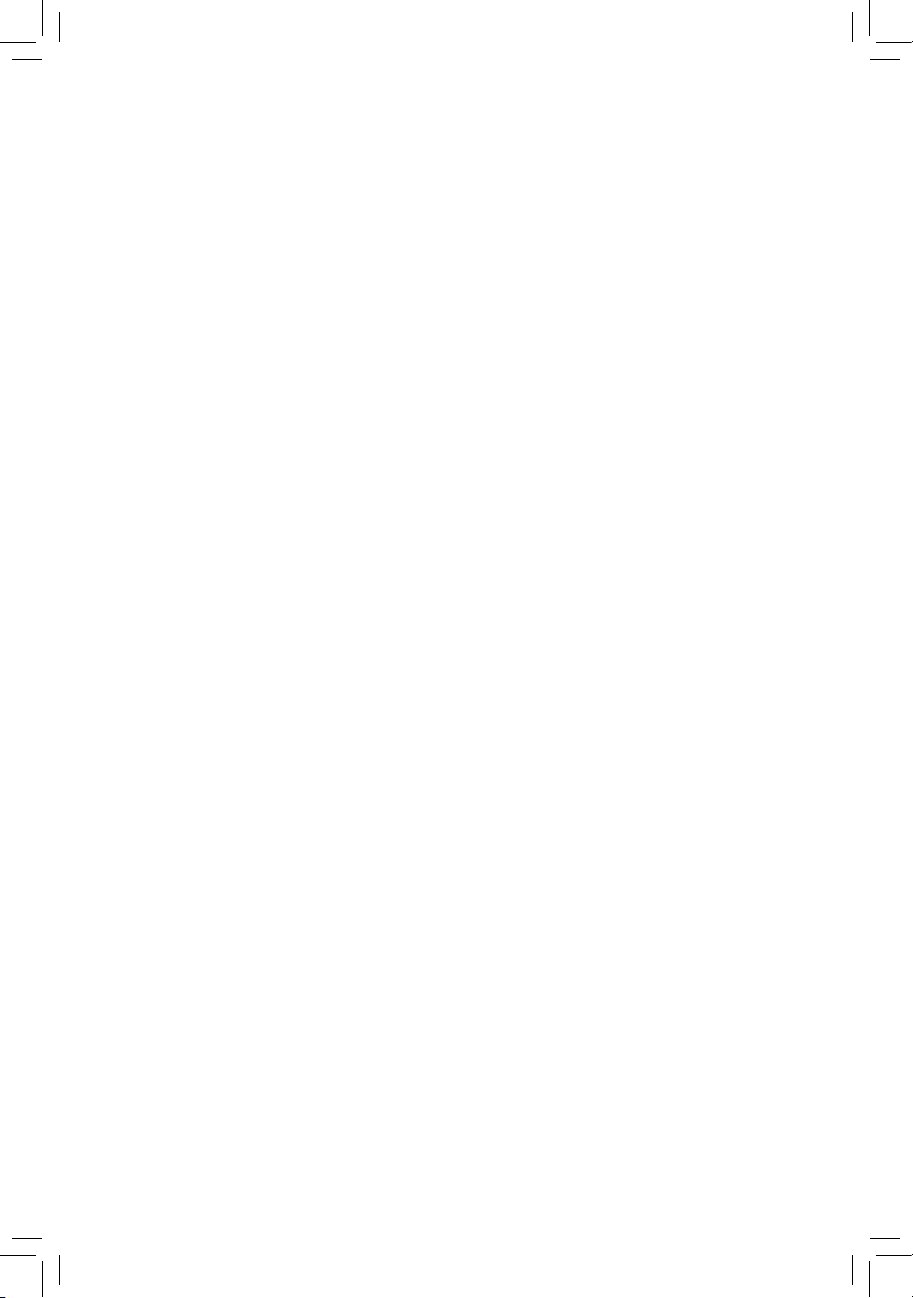
GA-P55-UD3
Системная плата для процессоров семейства Intel® Core™ i7/i5
(Socket LGA 1156)
Руководство пользователя
Версия 1001
Page 2
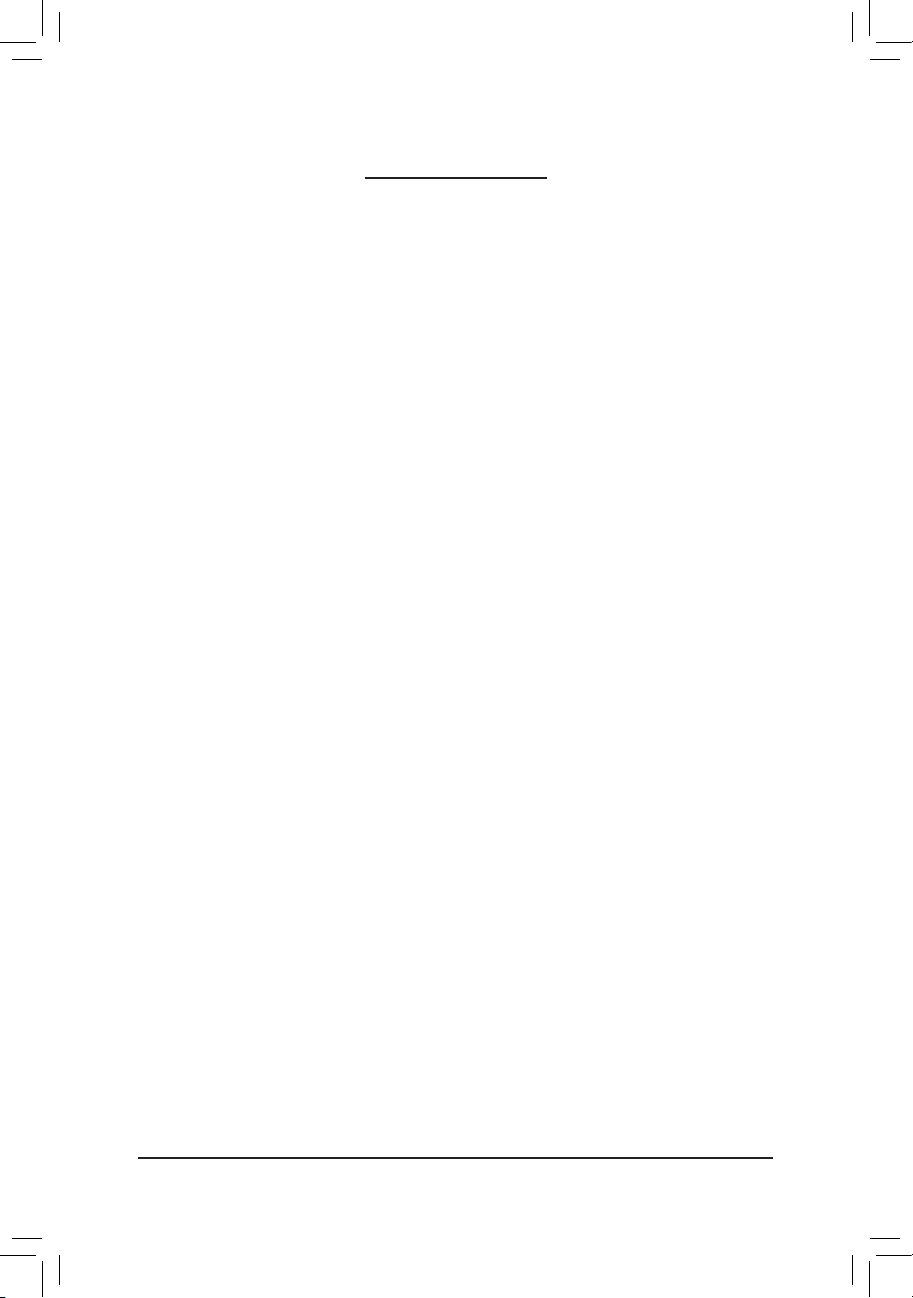
- 2 -
Содержание
Глава1 Инсталляция аппаратного обеспечения ....................................................3
1-1 Меры предосторожности ............................................................................... 3
1-2 Спецификация ................................................................................................ 4
1-3 Установка ЦП и системы охлаждения .......................................................... 7
1-3-1 Установка центрального процессора ....................................................................7
1-3-2 Установка системы охлаждения ............................................................................9
1-4 Инсталляция системной памяти ................................................................. 10
1-4-1 Двухканальный режим работы ОЗУ (конфигуратор) .........................................10
1-4-2 Установка модулей ОЗУ ......................................................................................11
1-5 Установка плат расширения ........................................................................ 12
1-6 Интерфейсные разъемы на задней панели ............................................... 13
1-7 Внутренние интерфейсные разъемы ......................................................... 15
* Детальную информацию о продукте можно получить, загрузив полную версию руководства
пользователя (на английском языке), размещенную на сайте GIGABYTE.
Page 3
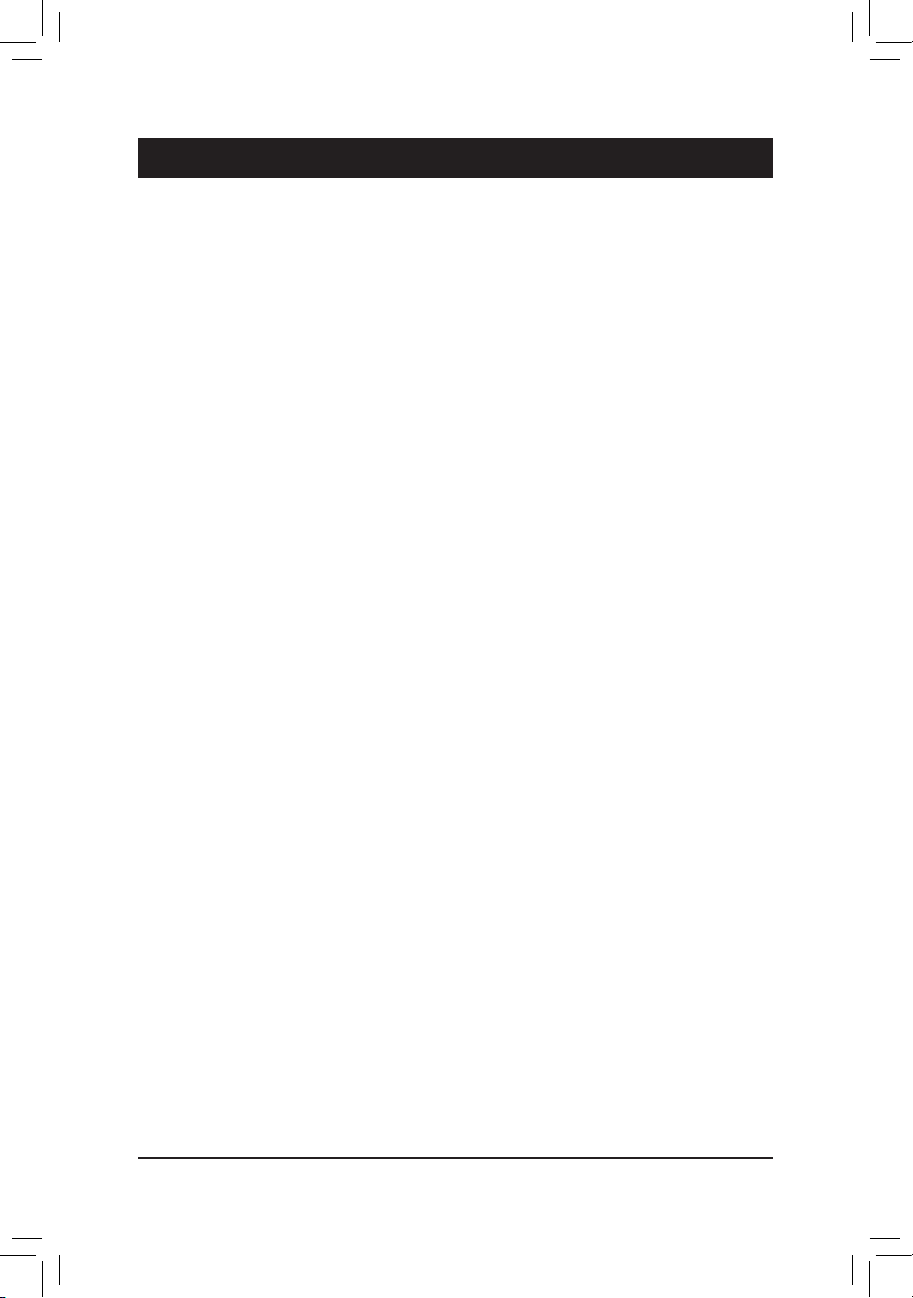
- 3 - Инсталляция аппаратного обеспечения
1-1 Мерыпредосторожности
Системная плата содержит микросхемы и электронные компоненты, которые могут выйти
из строя в результате воздействия электростатического разряда. Перед тем как приступить
к сборке системы, внимательно изучите Руководство пользователя и придерживайтесь
указанной последовательности процедур:
• Не удаляйте и не нарушайте целостность наклеек с серийным номером изделия и
гарантийными обязательствами продавца. При каждом обращении в сервисный центр
по вопросам обмена или ремонта платы с помощью этих наклеек будет произведена
идентификация изделия.
• Перед тем как приступить к инсталляции аппаратного обеспечения, полностью
обесточьте ПК, отсоединив силовой кабель блока питания.
• Будьте предельно аккуратны, устанавливая компоненты системы. По завершении
всех работ убедитесь в надлежащем контакте соответствующих групп разъемов.
• Обращаясь с системной платой, не касайтесь металлических проводников и
контактных групп.
• Операции по установке в корпус ПК системной платы, процессора и модулей ОЗУ
крайне желательно выполнять, предварительно надев на руку антиэлектростатический
браслет. Если в вашем распоряжении нет браслета, очень важно, чтобы руки в
процессе монтажа компонентов оставались сухими.
• Прежде чем приступать к монтажу компонентов, разместите системную плату на
твердой, плоской поверхности, защищенной антистатическим покрытием (в качестве
изолятора для этих целей вполне подойдет специальный пластиковый пакет, в
который упакована плата).
• Перед тем как отключить силовой кабель питания от системной платы, убедитесь, что
блок питания отключен.
• Перед включением питания, убедитесь в том, что рабочее напряжение блока питания
соответствует отраслевому стандарту вашего региона (в частности, для России это
напряжение составляет 220 В).
• По завершении процедуры монтажа, непосредственно перед включением системы,
еще раз убедитесь в корректном подключении всех кабелей и надежности соединения
силовых контактных групп.
• Во избежание повреждения системной платы не допускается попадание
металлических крепежных изделий в разъемы и контактные группы.
• Убедитесь в отсутствии незадействованных элементов крепежа и прочих посторонних
металлических предметов на поверхности системной платы.
• Не устанавливайте системный блок ПК на неровной поверхности.
• Не размещайте системный блок в зоне источников высоких температур
(электронагреватели, прямые солнечные лучи и пр.)
• Необходимо помнить, что включение ПК во время сборки может привести к
повреждению компонентов и причинить ущерб здоровью.
• Если у вас возникли сомнения относительно порядка выполнения процедур монтажа
или иные проблемы, связанные с конкретным продуктом, пожалуйста, обратитесь за
консультацией к специалисту.
Глава1 Инсталляцияаппаратногообеспечения
Page 4
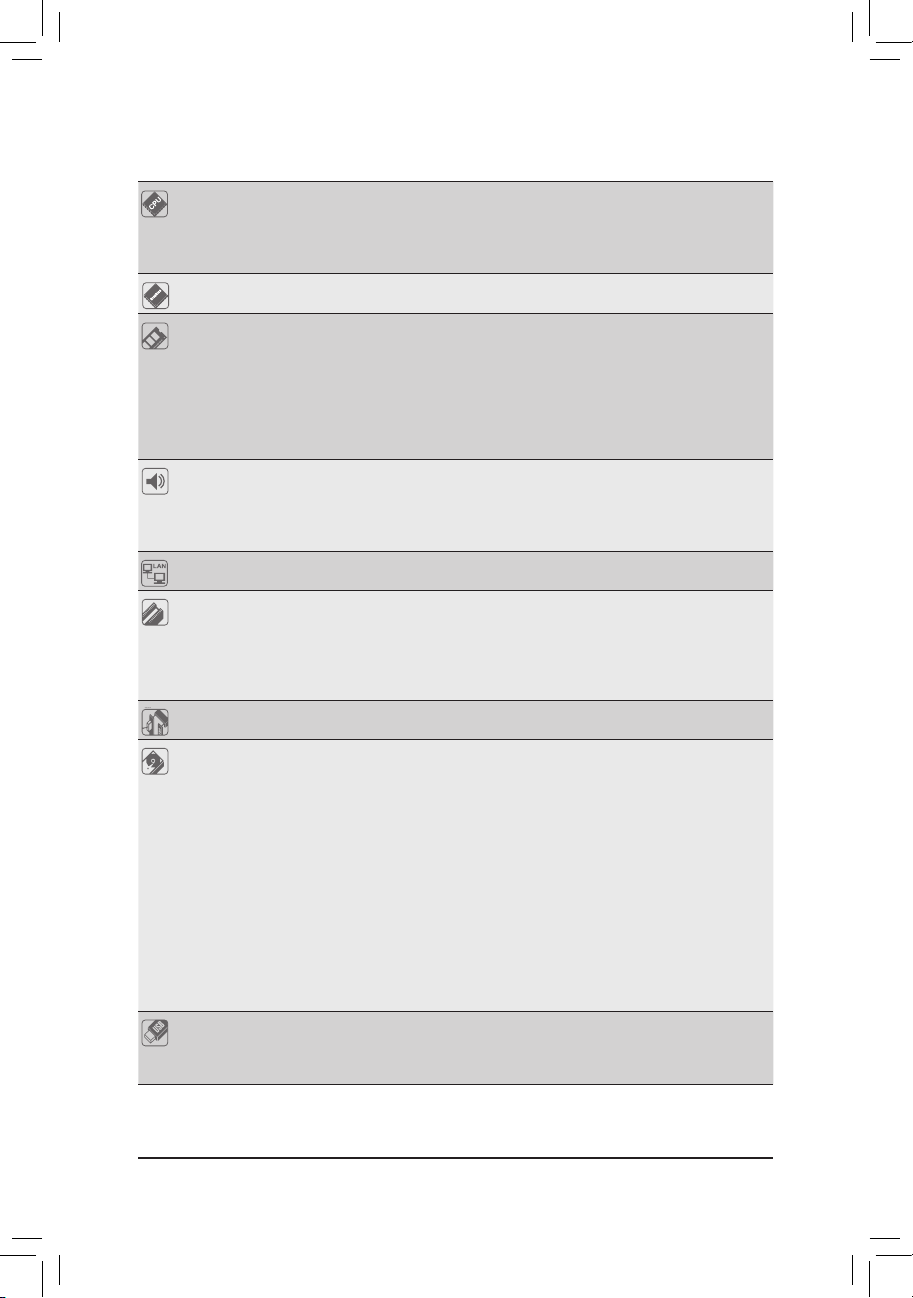
Инсталляция аппаратного обеспечения - 4 -
1-2 Спецификация
Процессор
Поддержка процессоров семейства Intel® Core™ i7/Core™ i5
(Socket LGA1156)
(Полная информация о моделях ЦП, совместимых с системной
платой, размещена на сайте GIGABYTE)
L3-кэш (зависит от конкретной модели ЦП)
Чипсет
Intel® P55 Express
ОЗУ
4 DIMM-разъема с поддержкой ОЗУ DDR3 1,5 В объемом до 16
Гбайт
(Примечание 1)
Двухканальная архитектура памяти
Совместимость с модулями ОЗУ DDR3 2200/1333/1066/800 МГц
Совместимость с non-ECC модулями ОЗУ
Поддержка профилей Extreme Memory Prole (XMP)
(Полная информация о модулях ОЗУ, совместимых с системной
платой, размещена на сайте GIGABYTE)
Аудиоподсистема
Кодек Realtek ALC888
Формат представления аудиосигнала: High Denition Audio
Количество аудиоканалов: 2/4/5.1/7.1
Вход/Выход цифрового S/PDIF-интерфейса
Разъем для входного аудиосигнала CD In
Сетевой контроллер
Realtek RTL8111D (10/100/1000 Мбит)
Разъемы для плат
расширения
1 x PCI Express x16 порт, режим работы x16 (PCIEX16)
(Примечание 2)
(TПорт PCIEX16 удовлетворяет требованиям стандарта PCI
Express 2.0)
1 x PCI Express x16 порт, режим работы x4 (PCIEX4)
2 x PCI Express x1 порта
3 x PCI порта
Конфигурации
видеоподсистемы
Поддержка технологии ATI CrossFireX™
(Примечание 3)
Интерфейсы для
накопителей
Контроллер чипсета:
- 6 разъемов с поддержкой SATAII-устройств (SATA2_0,
SATA2_1, SATA2_2, SATA2_3, SATA2_4, SATA2_5,
пропускная способность до 3 Гбит/с)
- Поддержка RAID-массивов уровней 0, 1, 5 и 10 на базе
SATA-накопителей
Контроллер GIGABYTE SATA2:
- 1 IDE-разъем с поддержкой до 2 IDE-устройств ATA133/100/66/33
- 2 разъема с поддержкой SATA II-устройств (GSATA2_0,
GSATA2_1, пропускная способность до 3 Гбит/с)
- Поддержка RAID-массивов уровней 0, 1 и JBOD на базе
SATA-накопителей
Контроллер iTE IT8720:
- 1 разъем для подключения флоппи-дисковода
USB-интерфейс
Интерфейс интегрирован в состав чипсета
До 14 USB 2.0/1.1 портов: 10 портов на задней панели, 4 USB-
порта на выносной планке (подключаются к соответствующим
разъемам на системной плате)
Page 5
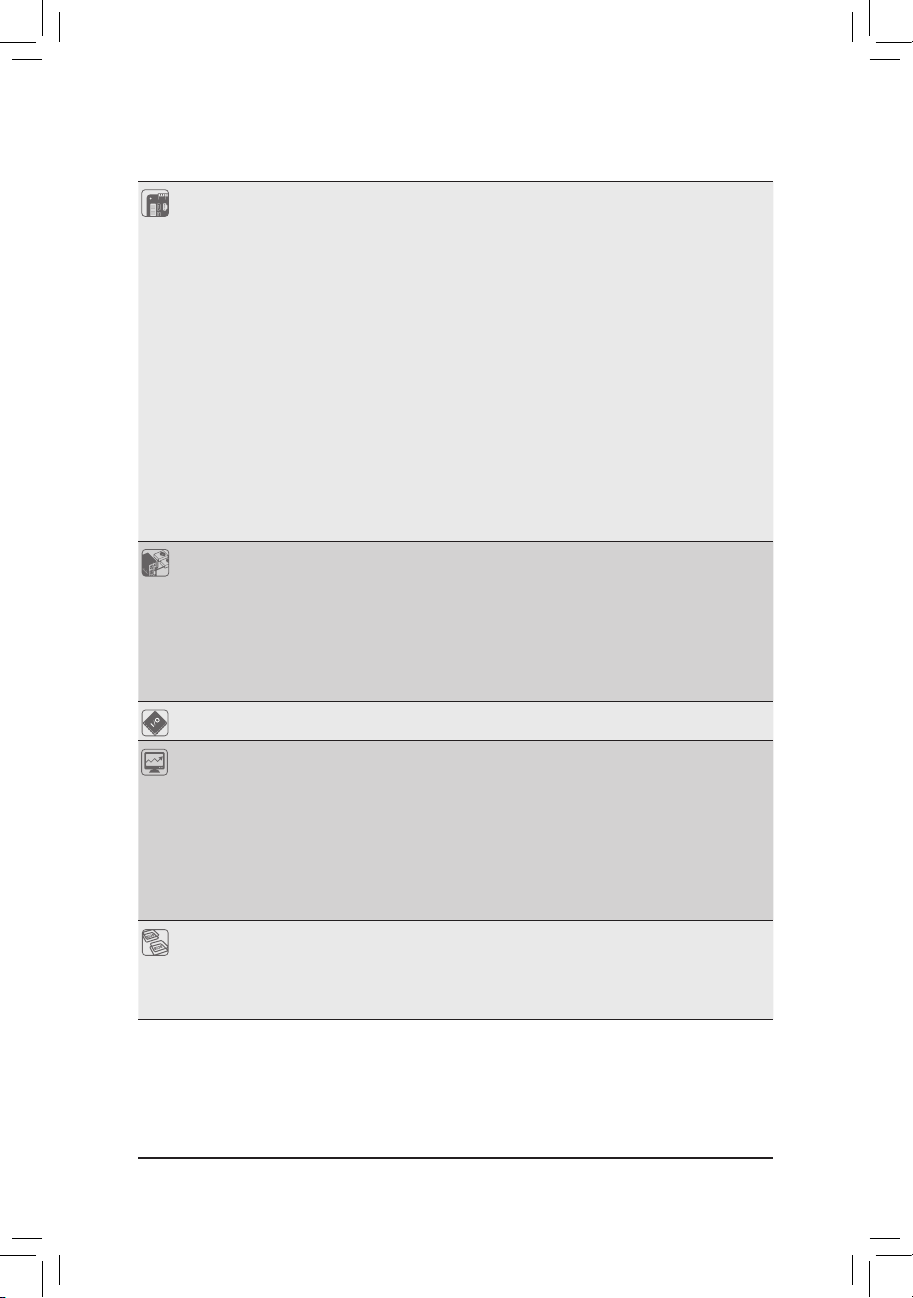
- 5 - Инсталляция аппаратного обеспечения
Разъемы на системной
плате
1 x 24-контактный ATX-разъем питания
1 x 8-контактный разъем питания ATX 12 В
1 разъем для флоппи-дисковода
1 IDE-разъем
8 SATA-разъемов (пропускная способность устройств до 3
Гбит/с)
Разъем для вентилятора ЦП (CPU fan)
2 разъема для системных вентиляторов (System fan)
Разъем для вентилятора блока питания (Power fan)
Группа контактов фронтальной панели
Разъем фронтальной аудиопанели
Разъем CD In
Разъем "Вход" цифрового S/PDIF-интерфейса
Разъем "Выход" цифрового S/PDIF-интерфейса
2 разъема интерфейса USB 2.0/1.1
Разъем последовательного порта
Разъем параллельного порта
Перемычка clearing CMOS для сброса настроек BIOS
Разъемы на задней
панели
Порт PS/2 для подключения мыши или клавиатуры
Коаксиальный "Выход" цифрового S/PDIF-интерфейса
Оптический "Выход" цифрового S/PDIF-интерфейса
10 портов USB 2.0/1.1
1 сетевая розетка RJ-45
6 аналоговых разъемов аудиоподсистемы (Center/Subwoofer
Speaker Out/Rear Speaker Out/Side Speaker Out/Line In/Line Out/
Microphone)
Микросхема I/Oконтроллера
Контроллер iTE IT8720
Аппаратный мониторинг
Контроль напряжения питания системы
Контроль температуры ЦП/Системы
Автоопределение скорости вращения группы вентиляторов CPU/
System/Power
Оповещение о перегреве ЦП
Уведомление о выходе из строя вентиляторов CPU/System/
Power
Регулировка скорости вращения вентиляторов CPU/System
(Примечание 4)
Микросхема BIOS
Две 16-Мбит микросхемы флэш-памяти
Лицензионный AWARD BIOS
Поддержка технологии Dual BIOS
™
Поддержка спецификаций PnP 1.0a, DMI 2.0, SM BIOS 2.4, ACPI
1.0b
Page 6
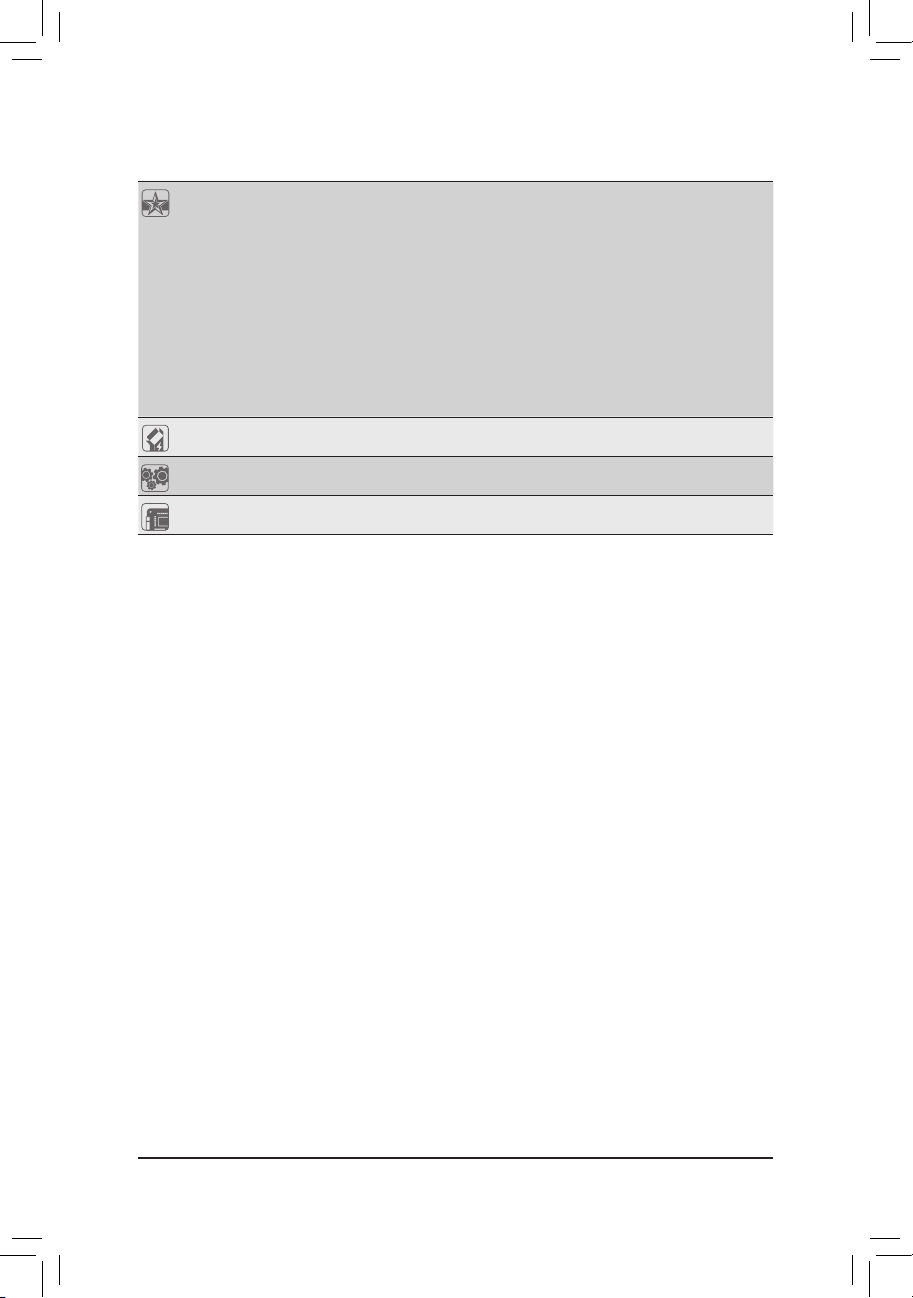
Инсталляция аппаратного обеспечения - 6 -
(Примечание 1) 32-разрядные версии ОС семейства Windows Vista/XP накладывают ограничение на
максимальный объем адресного пространства системной памяти (не более 4 Гбайт).
В тех случаях, когда объем установленного на ПК ОЗУ равен или превышает 4 Гбайт,
операционная система сможет выделить под задачи не более 4 Гбайт.
(Примечание 2) С целью обеспечения оптимальной производительности видеоподсистемы,
представленной одной PCI-Express графической платой, убедитесь, что устройство
установлено в графический порт PCIEX16.
(Примечание 3) При включенном режиме ATI CrossFireX PCI-E порт разъема PCIEX16 будет
функционировать в режиме x4.
(Примечание 4) Контроль скорости вращения вентиляторов, установленных на ЦП и чипсете,
становится доступен лишь в том случае, если вентиляторы поддерживают эту
функцию.
(Примечание 5) Доступность тех или иных функций утилиты Easy Tune зависит от конкретной модели
системной платы.
Фирменные технологии
Фирменная функция @BIOS
Фирменная функция Q-Flash
Фирменная функция Xpress BIOS Rescue
Фирменная функция Download Center
Фирменная функция Xpress Install
Фирменная функция Xpress Recovery2
Фирменная функция Easy Tune
(Примечание 5)
Фирменная технология Dynamic Energy Saver™ 2
Фирменная функция Smart 6
™
Фирменная функция Q-Share
ПО в комплекте поставки
Norton Internet Security (OEM версия)
Операционная система
Совместимость с ОС семейства Microsoft® Windows® 7/Vista/XP
Форм-фактор
ATX; габариты изделия - 30,5 x 24,4 (см)
Page 7
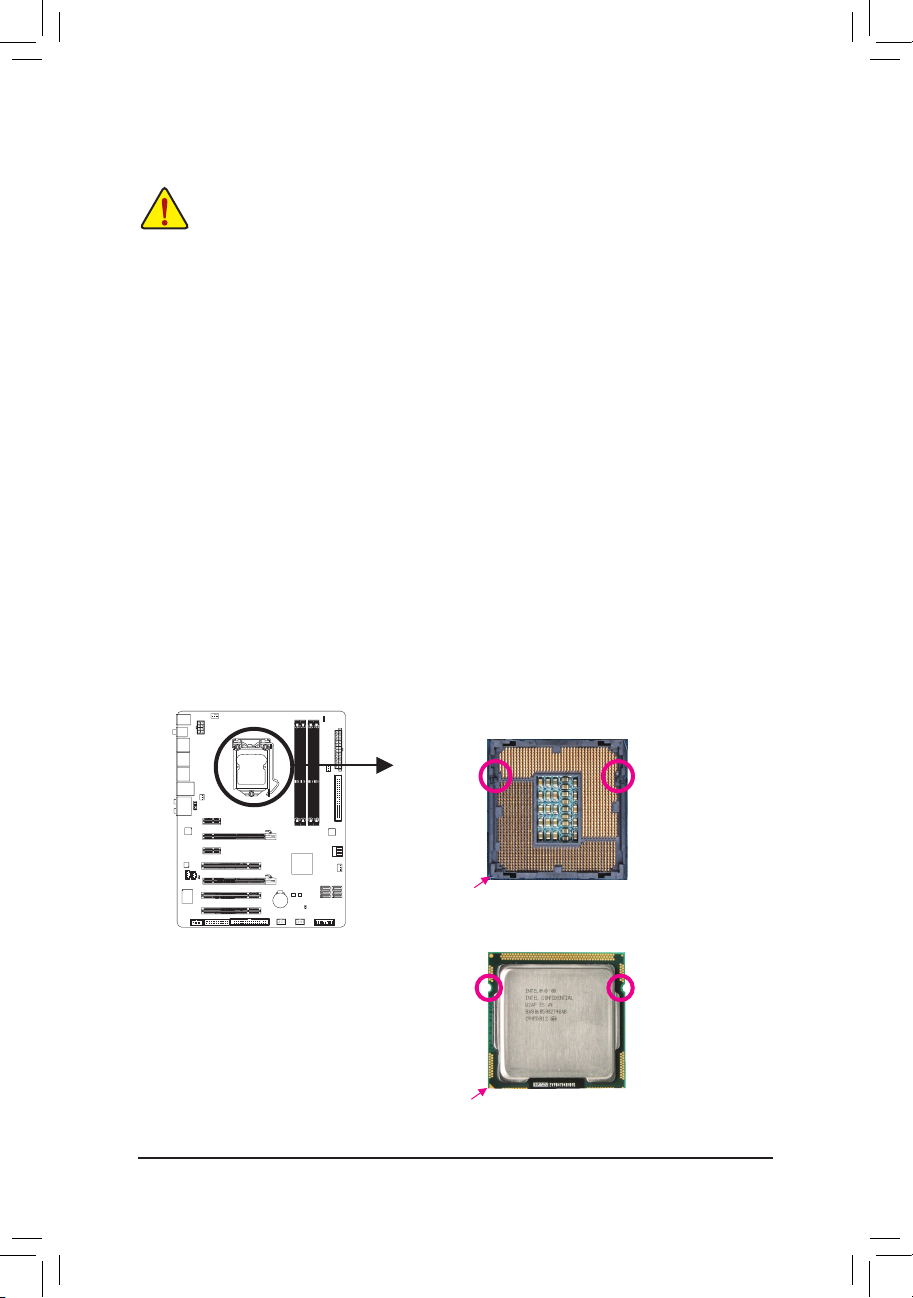
- 7 - Инсталляция аппаратного обеспечения
1-3 УстановкаЦПисистемыохлаждения
1-3-1 Установкацентральногопроцессора
A. Осмотрите системную плату и процессор. Найдите на процессорном разъеме (CPU Socket) ключи
под выемки, а также специальную метку на корпусе ЦП.
Прежде чем приступать к установке ЦП внимательно прочтите следующие рекомендации:
• Убедитесь в том, что процессор совместим с системной платой.
(Перечень ЦП, совместимых с системной платой, размещен на сайте GIGABYTE).
• Чтобы исключить риск повреждения оборудования, до начала установки ЦП выключите ПК
и отсоедините силовой кабель от блока питания.
• Осмотрите процессор со стороны контактной группы и визуально определите
местонахождение первого контакта. Корпус ЦП спроектирован таким образом, чтобы
исключить возможность его некорректной установки в процессорный разъем (CPU
Socket). Правильно идентифицировать первый контакт поможет специальная метка на
тыльной стороне ЦП и выемки-ключи, предназначенные для ориентации и выравнивания
процессора перед установкой в процессорный разъем.
• Нанесите тонкий слой термопасты на металлическую поверхность крышки корпуса ЦП.
• Не включайте ПК, прежде чем система охлаждения ЦП не будет установлена. В противном
случае вероятен риск выхода из строя процессора в результате перегрева.
• Установите частоту ЦП согласно данным, указанным в спецификации. Не рекомендуется
устанавливать частоту системной шины вне рабочего диапазона, предусмотренного
спецификацией. Если возникла необходимость установить повышенную частоту,
пожалуйста, согласуйте все взаимосвязанные параметры, сверившись с характеристиками
ключевых компонентов системы (процессор, графическая плата, модули ОЗУ, жесткий
диск и др.).
ВыемкаВыемка
Позиционный ключ
Позиционный ключ
Процессор LGA 1156
Процессорный разъем (гнездо) Socket LGA 1156
Метка первого контакта процессорного разъема
Треугольная метка-маркер первого контакта ЦП
Page 8
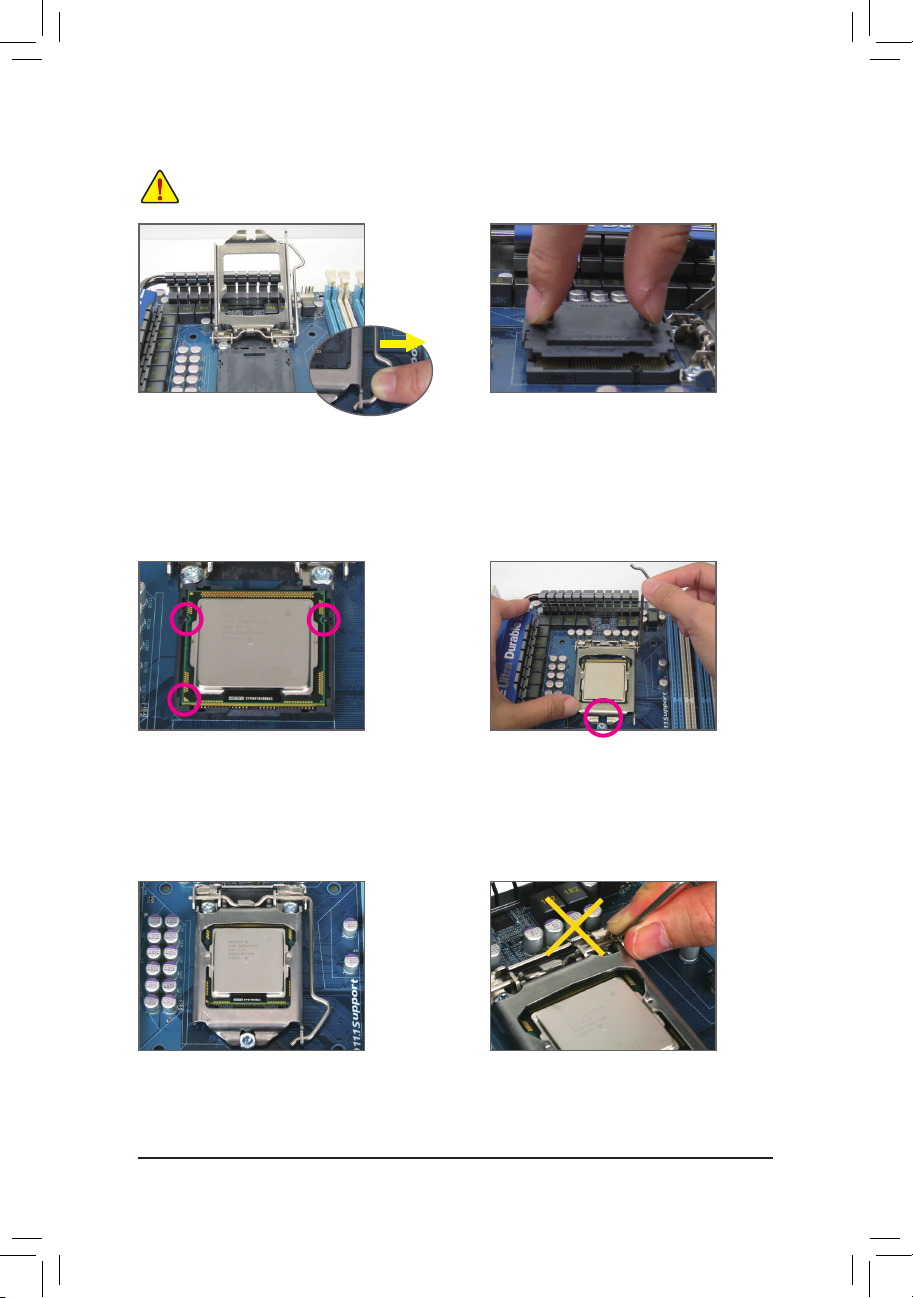
Инсталляция аппаратного обеспечения - 8 -
Шаг 1:
Соблюдая осторожность, нажмите на скобу,
приложив усилие в направлении системной
платы. Отведите скобу в сторону, освободив
от фиксатора. Аккуратно поднимите вверх
скобу вместе с металлической пластиной
крепления ЦП в процессорном разъеме.
Шаг 3:
Возьмите процессор за края большим и
указательным пальцем. Сориентируйте ЦП
по отношению к процессорному разъему с
учетом ориентиров (позиционные ключи,
выемки и треугольная метка) и аккуратно
установите процессор в разъем Socket LGA
1156 на системной плате.
Шаг 5:
Опустите и закрепите скобу под фиксатором.
После выполнения всех перечисленных
операций ЦП и разъем Socket LGA будут
приведены в рабочее состояние.
Шаг 2:
Приподнимите, а затем удалите защитную
пластиковую крышку, удерживая ее большим
и указательным пальцем за выступы. Не
касайтесь группы контактов на процессорном
разъеме. Соблюдайте меры безопасности,
всегда устанавливайте на место защитную
крышку после процедуры демонтажа ЦП.
Шаг 4:
После того, как ЦП установлен должным
образом, удерживайте процессор в разъеме,
слегка касаясь одной рукой металлической
крышки. Свободной рукой опустите
металлическую пластину крепления вниз до
соприкосновения с корпусом ЦП.
B. Пошаговая инструкция по установке ЦП на системную плату
Чтобыисключитьрискповрежденияоборудования,доначалаустановкиЦПвыключите
ПКиотсоединитесиловойкабельотблокапитания.
ПРИМЕЧАНИЕ:
Выполняя манипуляции со скобой, следите за
тем, чтобы рычаг не смещался по отношению
к направляющим.
Page 9
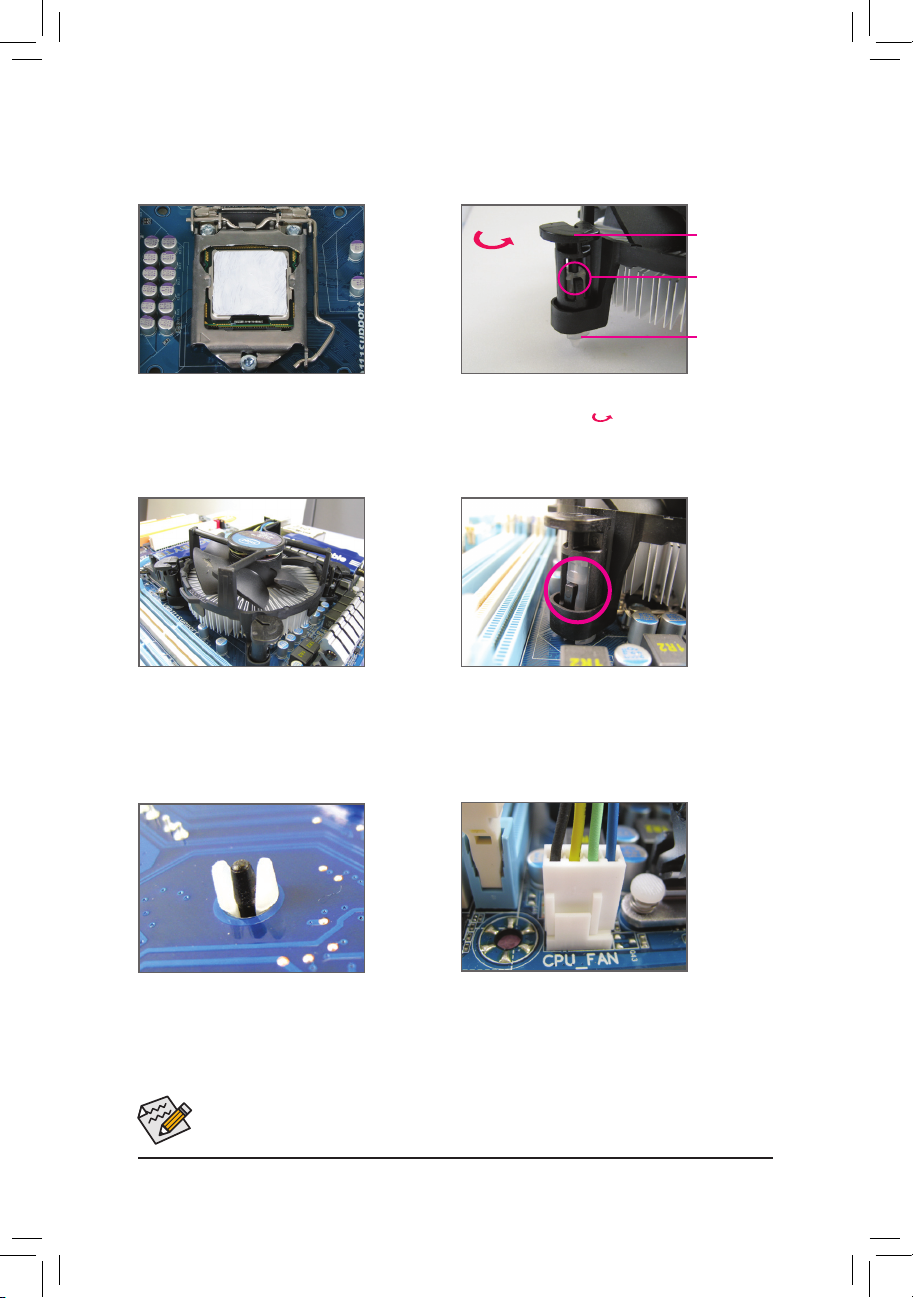
- 9 - Инсталляция аппаратного обеспечения
1-3-2 Установкасистемыохлаждения
Пошаговая инструкция по установке системы охлаждения ЦП (процедура установки рассматривается
на примере оригинальной системы охлаждения из комплекта поставки ЦП Intel®).
Шаг 1:
Нанесите тонкий слой термопасты на металлическую
поверхность корпуса ЦП, установленного в
процессорный разъем системной платы.
Фиксатор
нажимного
действия
(толкатель)
Зона контакта
полимерного
стержняфиксатора
Верхняя
часть
стержняфиксатора
Направление
вращения
фиксатора
(по круговой
стрелке)
Шаг 2:
Прежде чем устанавливать систему охлаждения, определите
направление вращения фиксаторов нажимного
действия, которое приведет к закреплению радиатора и
вентилятора на системной плате. Выполняя процедуру
демонтажа системы охлаждения, вращение фиксаторов
необходимо произвести в обратном направлении.
Шаг 3:
Разместите систему охлаждения над ЦП и выровняйте
оси симметрии фиксаторов по отношению к крепежным
отверстиям на системной плате. Последовательно
нажмите две расположенные по диагонали группы
фиксаторов.
Шаг 4:
Свидетельством успешного завершения операции будут
отчетливо слышимые характерные щелчки. Убедитесь
в том, что составные части фиксаторов нажимного
действия находятся в плотном контакте друг с другом
(если система охлаждения отличается от оригинальной,
обратитесь к Руководству пользователя из комплекта
поставки изделия).
Во время демонтажа процессора будьте предельно аккуратны, отделяя систему охлаждения от
ЦП. В ряде случаев выполнить эту процедуру очень нелегко, поскольку термопаста в зоне контакта
обеспечивает плотное прилегание рабочих площадок процессора и радиатора. Имейте в виду, что
неосторожные действия и неадекватное усилие могут повредить ЦП.
Шаг 5:
После установки системы охлаждения, осмотрите
системную плату с обратной стороны. Если
взаимное расположение втулки и стержняфиксатора соответствует состоянию приведенному
на иллюстрации, процедуру установки можно считать
завершенной.
Шаг 6:
Подключите кабель питания вентилятора системы
охлаждения к соответствующему разъему (CPU_
FAN) на системной плате.
Page 10

Инсталляция аппаратного обеспечения - 10 -
1-4-1 ДвухканальныйрежимработыОЗУ(конфигуратор)
На системной плате установлены четыре разъема для модулей памяти DDR3 SDRAM, которые
могут работать в двухканальном режиме. После инсталляции модулей ОЗУ и старта системы BIOS
автоматически определит тип и емкость памяти. Активация двухканального режима работы позволяет
удвоить пропускную способность шины ОЗУ.
Четыре разъема обслуживают два канала, при этом на каждый канал приходится два DIMM-разъема в
следующей конфигурации:
Канал 0: DDR3_1, DDR3_2
Канал 1: DDR3_3, DDR3_4
1-4 Инсталляциясистемнойпамяти
Прежде чем приступить к инсталляции системной памяти, внимательно прочтите
рекомендации:
• Убедитесь в том, что подготовленные к инсталляции модули ОЗУ совместимы с системной
платой. Эти рекомендации касаются марки изготовителя модулей ОЗУ, их идентичной
емкости, рабочей частоты, а также производителя микросхем памяти.
(Перечень модулей ОЗУ, совместимых с системной платой, размещен на сайте
GIGABYTE).
• Чтобы исключить риск повреждения оборудования, до начала установки модулей ОЗУ
выключите ПК и отсоедините силовой кабель от блока питания.
• Модули памяти спроектированы таким образом, чтобы исключить возможность
некорректной установки ОЗУ в соответствующие DIMM-разъемы на системной плате.
Однозначная ориентация модулей по отношению к разъему существенно упрощает задачу
монтажа. Разверните модуль таким образом, чтобы специальная выемка на печатной
плате совпала с позиционным ключом DIMM-разъема.
DDR3_2
DDR3_1
DDR3_4
DDR3_3
Если в систему предполагается установить только один DDR3-модуль памяти, для этих
целей предназначен разъем DDR3_1 или DDR3_3.
(SS=односторонние модули, DS=двухсторонние модули, "--"=модули
не установлены)
Центральный процессор накладывает определенные ограничения на работу ОЗУ. Прежде чем
устанавливать конфигурацию для двухканального режима работы ОЗУ, внимательно прочитайте
соответствующий раздел Руководства пользователя.
1. Двухканальный режим работы подсистемы памяти недоступен, если на плате установлен
всего один модуль ОЗУ.
2. Организуя двухканальный режим работы ОЗУ, настоятельно рекомендуется устанавливать
модули идентичной емкости, типа и одного изготовителя, с целью обеспечения максимальной
производительности подсистемы памяти. Чтобы активировать двухканальный режим для
двух модулей, следует установить их в разъемы DDR3_1 и DDR3_3.
DDR3_2 DDR3_1 DDR3_4 DDR3_3
Два модуля - - DS/SS - - DS/SS
Четыре модуля DS/SS DS/SS DS/SS DS/SS
Двухканальный режим работы ОЗУ: таблица конфигурации
Page 11

- 11 - Инсталляция аппаратного обеспечения
1-4-2 УстановкамодулейОЗУ
Выемка
DDR3 DIMM
Чтобыисключитьрискповрежденияоборудования,доначалаустановкимодулейОЗУ
выключитеПКиотсоединитесиловойкабельотблокапитания.
МодулиОЗУDDR3иDDR2несовместимыдругсдругом,равнокакисмодулями
DDRSDRAM.Передтемкакприступитькинсталляциимодулей,убедитесьвтом,что
подготовленнаядляэтихцелейпамятьсоответствуетспецификациидлямодулейDDR3
SDRAM.
На печатной плате любого модуля ОЗУ DDR3 присутствует специальная выемка, которая облегчает
процедуру инсталляции. Приведенное далее пошаговое руководство поможет корректно установить
модули в соответствующие DIMM-разъемы на системной плате.
Шаг 1:
Приведите защелки-фиксаторы, расположенные по обе
стороны разъема, в открытое состояние. Сориентируйте
модуль памяти по отношению к DIMM-разъему должным
образом. Установите модуль в разъем. Слегка нажимая
пальцами рук, как это показано на иллюстрации, на верхний
край модуля приложите равномерное вертикальное усилие в
направлении разъема до характерного щелчка.
Шаг 2:
Характерный звук и фиксация защелок в пазах по краям
печатной платы DDR3-модуля свидетельствуют о корректном
выполнении процедуры установки модуля ОЗУ.
Page 12

Инсталляция аппаратного обеспечения - 12 -
1-5 Установкаплатрасширения
Приведенная далее пошаговая инструкция поможет корректно установить плату расширения в
соответствующий разъем на системной плате.
1. Определите разъем на системной плате, который совместим с предназначенной для установки
платой расширения. Удалите заглушку на задней стенке корпуса ПК, освободив пространство для
беспрепятственной установки платы расширения.
2. Выровняйте плату по отношению к разъему и приложите небольшое усилие до упора в
направлении системной платы.
3. Убедитесь в том, что контактная группа платы расширения плотно соприкасается с контактами
разъема (любые перекосы не допускаются).
4. Закрепите плату расширения на задней стенке корпуса ПК при помощи винта из комплекта
поставки корпуса.
5. После установки всех требуемых плат расширения верните на место и закрепите боковую стенку
корпуса.
6. Включите компьютер. При необходимости, вызовите BIOS Setup и активируйте параметры,
которые потребуются для корректной работы плат расширения.
7. Выполните инсталляцию драйвера платы расширения для соответствующей ОС.
Пример: Инсталляция и удаление графической PCI Express-платы:
• Установите плату в разъем.
Аккуратно надавите на верхний
край графической платы до полного
соприкосновения контактов PCI Expressразъема и платы расширения. Убедитесь в
устойчивости платы (перекосы и наклоны
по отношению к разъему PCI Express
недопустимы). Закрепите плату на задней
стенке корпуса с помощью винта или
специальной защелки.
• Удаление платы расширения:
Освободите устройство от защелки установленной на PCI Express-разъеме
и аккуратно извлеките плату расширения.
Перед тем как приступить к инсталляции плат расширения внимательно прочтите
рекомендации:
• Убедитесь в том, что подготовленная к инсталляции плата расширения совместима с
системной платой. Внимательно прочитайте сопроводительную документацию, которая
прилагается к плате расширения.
• Чтобы исключить риск повреждения оборудования, до начала установки плат расширения
выключите ПК и отсоедините силовой кабель от блока питания.
Разъем PCI-порта
Разъем порта PCI Express x1
Разъем порта PCI Express x16 (PCIEX16)
Page 13

- 13 - Инсталляция аппаратного обеспечения
1-6 Интерфейсныеразъемыназаднейпанели
USBпорт
USB порт поддерживает спецификацию USB 2.0/1.1 Используйте этот порт для подключения
клавиатуры, мыши, принтера, флэш-накопителей и др. периферийных устройств с USBинтерфейсом.
PS/2портклавиатурыимыши
Используйте этот порт для подключения клавиатуры или мыши с интерфейсом PS/2.
Оптический"Выход"цифровогоS/PDIF-интерфейса
Разъем предназначен для вывода цифрового аудиосигнала на акустическую систему или
внешние устройства обработки аудиоконтента (требуется специальный оптический кабель).
Прежде чем использовать этот разъем, убедитесь в том, что все элементы аудиоподсистемы
способны взаимодействовать между собой посредством S/PDIF-интерфейса.
Коаксиальный"Выход"цифровогоS/PDIF-интерфейса
Разъем предназначен для вывода цифрового аудиосигнала на акустическую систему или
внешние устройства обработки аудиоконтента (требуется соответствующий кабель). Прежде
чем использовать этот разъем, убедитесь в том, что все элементы аудиоподсистемы способны
взаимодействовать между собой средствами S/PDIF-интерфейса.
СетеваярозеткаRJ-45
Порт сетевого гигабитного LAN-интерфейса (Gigabit Ethernet LAN, пропускная способность до
1 Гбит/с). В таблице приведены возможные состояния LAN-порта, о которых информируют два
светодиодных индикатора на разъеме.
Индикатор активности LAN-порта:Индикатор LAN-соединения/Скорость:
Индикатор
активности
LAN-порта
Индикатор LANсоединения/
Скорость
Порт LAN-интерфейса
• Прежде чем извлечь кабель из сетевой розетки RJ-45 на задней панели системной платы,
отключите кабель от сетевого устройства/розетки на другом конце кабеля, а уже затем
отключите его от разъема на системной плате.
• Удалять LAN-кабель из сетевой розетки RJ-45 следует аккуратно, в направлении,
перпендикулярном задней стенке корпуса ПК (не раскачивая и не изгибая).
Состояние Скорость
Оранжевый 1 Гбит/с
Зеленый 100 Мбит/с
Выключен 10 Мбит/с
Активность
индикатора
Пояснения
Мигает Осуществляется прием и передача
данных
Выключен Прием и передача данных отсутствуют
Page 14

Инсталляция аппаратного обеспечения - 14 -
Разъемы"Выход"центральнойколонкиисабвуфера(mini-Jackоранжевогоцвета)
Используйте этот разъем для подключения центральной и низкочастотной (сабвуфер) колонок
акустической системы в конфигурации 5.1/7.1.
Разъем"Выход"заднейпарыколонок(mini-Jackчерногоцвета)
Используйте этот разъем для подключения боковой пары колонок акустической системы в
конфигурации 4/5.1/7.1
Разъем"Выход"боковойпарыколонок(mini-Jackсерогоцвета)
Используйте этот разъем для подключения задней пары колонок акустической системы в
конфигурации 7.1
Разъем"Линейныйвход"(mini-Jackголубогоцвета)
Один из основных разъемов аудиоподсистемы. Используйте этот разъем для ввода сигнала от
различных аудиоустройств (например, внешний оптический накопитель, MP3-плеер, портативный
медиаплеер, и др.)
Разъем"Линейныйвыход"(mini-Jackзеленогоцвета)
Один из основных разъемов аудиоподсистемы. Используйте этот разъем для вывода
аудиосигнала на стереоколонки или наушники. Этот разъем также используется для подключения
фронтальных колонок акустической системы в конфигурации 4/5.1/7.1.
Разъем"Микрофонныйвход"(mini-Jackрозовогоцвета)
Один из основных разъемов аудиоподсистемы. В конфигурации по умолчанию к этому разъему
подключается микрофон.
В дополнение к перечисленным вариантам подключения внешних устройств к
аудиоподсистеме ПК, разъемам ~ средствами программного обеспечения можно
назначить иные функции. Однако, следует иметь в виду, что микрофон по-прежнему
должен быть подключен к разъему ( ). Чтобы уточнить конкретную конфигурацию,
ознакомьтесь с инструкцией по инсталляции многоканальной аудиоподсистемы (Глава 5,
"Конфигурирование 2/4/5.1/7.1-канальной аудиоподсистемы").
Page 15

- 15 - Инсталляция аппаратного обеспечения
1-7 Внутренниеинтерфейсныеразъемы
До подключения внешних устройств внимательно прочитайте следующую инструкцию:
• До подключения устройства, убедитесь, что контактная группа разъема его интерфейса
совместима с соответствующим разъемом на системной плате.
• Чтобы исключить риск повреждения оборудования, до начала установки нового устройства
выключите ПК и отсоедините силовой кабель от блока питания.
• По завершении процедуры установки устройства до включения ПК убедитесь, что все
интерфейсные и иные кабели подключены к системной плате должным образом, после
чего еще раз проверьте надежность соединений.
123
5
7
9
19
617
16
14
13
15
8
4
12
4
18
20
11
10
1) ATX_12V_2X4 11) F_PANEL
2) ATX 12) F_AUDIO
3) CPU_FAN 13) CD_IN
4) SYS_FAN1/2 14) SPDIF_I
5) PWR_FAN 15) SPDIF_O
6) FDD 16) F_USB1/F_USB2
7) IDE 17) LPT
8) SATA2_0/1/2/3/4/5 18) COMA
9) GSATA2_0/1 19) CLR_CMOS
10) BAT 20) PHASE_LED
Page 16

Инсталляция аппаратного обеспечения - 16 -
ATX_12V_2X4:
ATX_12V_2X4
5
8
1
4
131
2412
ATX
1/2)ATX_12V_2X/ATX(8-контактныйразъемпитанияATX12Ви24-контактный
основнойATX-разъемпитания)
С помощью этого разъема блок питания ПК обеспечивает все компоненты системной платы
стабильным электропитанием необходимой мощности. Чтобы исключить риск повреждения
оборудования, до подключения кабеля питания к разъему убедитесь в том, что блок питания
выключен и все устройства установлены должным образом. Разъем питания сконструирован
таким образом, чтобы исключить возможность некорректного подключения к нему кабеля от
блока питания. Правильно сориентируйте 24-контактный разъем блока питания и соедините его
с ATX-разъемом на системной плате. Разъем ATX 12 В предназначен для питания ЦП, если он не
подключен к системной плате, включить компьютер не удастся.
• Если в системе установлен мощный ЦП (например, Intel Extreme Edition - потребляемая
мощность 130 Вт), рекомендуется использовать блоки питания с 8-контактным (2х4) ATX
12 В разъемом питания ЦП.
• Мощность блока питания должна быть достаточной для того, чтобы обеспечить
потребности всех установленных в системе компонентов, желательно с запасом
(например, 500 Вт или более, в зависимости от конфигурации). В противном случае
работа системы может быть нестабильной или старт компьютера окажется невозможен.
• Разъемы питания на плате совместимы с 4-контактным ATX 12 В и 20-контактным ATXразъемами блока питания. В тех случаях, когда предполагается использовать блок
питания с 8-контактым ATX 12 В и 24-контактным ATX-разъемами, удалите заглушку на
разъеме ATX 12 В и основном ATX-разъеме системной платы. Не подключайте кабели
блока питания с 4-контактным ATX 12 В и 20-контактным ATX-разъемами в секции ATXразъемов, защищенные заглушками.
№ контакта.
Пояснения
1
GND - заземление (только для 2х4контактных разъемов ATX 12 В)
2
GND - заземление (только для 2х4контактных разъемов ATX 12 В)
3
GND - заземление
4
GND - заземление
5
+12V (только для 2х4-контактных
разъемов ATX 12 В)
6
+12V (только для 2х4-контактных
разъемов ATX 12 В)
7
+12V
8 +12V
ATX:
№ контакта
. Пояснения
№ контакта.
Пояснения
1 3,3V 13 3,3V
2 3,3V 14 -12V
3 GND - заземление 15 GND - заземление
4 +5V 16 PS_ON (soft On/Off)
5 GND - заземление 17 GND - заземление
6 +5V 18 GND - заземление
7 GND - заземление 19 GND - заземление
8 Power Good 20 -5V
9 5VSB (stand by +5V) 21 +5V
10 +12V 22 +5V
11 +12V (только для 2х12-
контактных разъемов
ATX разъемов)
23 +5V (только для 2х12-
контактных разъемов
ATX разъемов)
12 3,3V (только для 2х12-
контактных разъемов
ATX разъемов)
24 GND - заземление
(только для 2х12-
контактных ATX
разъемов)
Page 17

- 17 - Инсталляция аппаратного обеспечения
3/4/5)CPU_FAN/SYS_FAN1/SYS_FAN2/PWR_FAN(Разъемывентиляторов)
На системной плате установлен 4-контактный разъем (CPU_FAN) для подключения вентилятора
системы охлаждения ЦП, 4-контактный (SYS_FAN2) и 3-контактный (SYS_FAN1) разъемы
для подключения вентиляторов охлаждения системы, а также 3-контактный разъем (PWR_
FAN) для подключения вентилятора блока питания. Подключая вентиляторы к этим разъемам,
соблюдайте полярность (черный провод кабеля соответствует контакту "Земля"). Системная
плата поддерживает возможность регулировки скорости вращения вентилятора ЦП (вентилятор
должен поддерживать регулировку оборотов). Для обеспечения необходимого теплоотвода
рекомендуется также использовать системный вентилятор, который выводит нагретый воздух за
пределы корпуса.
• Убедитесь в том, что подключенные к системе вентиляторы ЦП и чипсета обеспечивают
надлежащий теплоотвод. Помните, что перегрев процессора или чипсета может
вывести эти компоненты из строя или система будет работать нестабильно.
• Эти разъемы не требуют установки дополнительных перемычек. Не используйте
перемычки для замыкания контактных групп FAN-разъемов.
1
CPU_FAN
SYS_FAN2
SYS_FAN1/PWR_FAN
1
1
6) FDD(разъемдляфлоппи-дисковода)
Разъем FDD используется для подключения флоппи-дисковода. Поддерживаются следующие
типы флоппи-дисководов: 360 Kбайт, 720 Kбайт, 1.2 Mбайт, 1.44 Mбайт, 2.88 Mбайт. Перед тем
как подключать устройство, найдите контакт 1 на флоппи-дисководе и интерфейсном кабеле.
Контакт 1 на интерфейсном кабеле промаркирован цветом, отличающимся от основного цвета
шлейфа. По вопросам приобретения кабеля для флоппи-дисковода обращайтесь к продавцу в
вашем регионе.
1
2
33
34
CPU_FAN:
SYS_FAN2:
SYS_FAN1/PWR_FAN:
№ контакта
. Пояснения
1 GND (заземление)
2 +12V / Контроль
оборотов
3 Контакт датчика
4 Контроль скорости
вращения
№ контакта
. Пояснения
1 GND (заземление)
2 +12V / Контроль
оборотов
3 Контакт датчика
4 Зарезервированный
№ контакта
. Пояснения
1 GND (заземление)
2 +12V
3 Контакт датчика
Page 18

Инсталляция аппаратного обеспечения - 18 -
7) IDE(IDE-разъем)
Разъем IDE допускает подключение двух IDE-устройств (например, жесткий диск и оптический
накопитель). Перед тем, как подключать кабель к устройству, обратите внимание на специальный
ключ на разъеме кабеля, который поможет правильно сориентировать его по отношению к устройству.
В тех случаях, когда к системе планируется подключить два IDE-устройства, необходимо определить
какое из них будет ведущим (Master), а какое - ведомым (Slave). Для получения информации о
конфигурировании IDE-устройства обратитесь к инструкции из комплекта поставки накопителя.
2
40
1
39
8) SATA2_0/1/2/3/4/5(разъемыSATA3Гбит/сголубогоцвета,контроллерчипсета)
Разъемы SATA соответствуют спецификации SATA II (пиковая пропускная способность 3 Гбит/
с) и совместимы с базовым стандартом SATA (пиковая пропускная способность 1,5 Гбит/с).
Каждый SATA-разъем на плате обеспечивает подключение одного SATA-устройства. Чипсет
Intel P55 Express предоставляет возможность организовать для дисковой подсистемы RAIDмассивы уровней 0, 1, 5 или 10. Дополнительная информация о конфигурировании RAID-массива
размещена в Главе 5 "Конфигурирование SATA жестких дисков") .
SATA2_0
SATA2_2
SATA2_4
SATA2_1
SATA2_3
SATA2_5
17
•
Для организации RAID-массива уровня 0 или 1 потребуется минимум два накопителя. Если в
системе установлены более двух дисков, общее их количество должно быть четным.
•
Для организации RAID-массива уровня 5 потребуется не менее трех накопителей общее
количество жестких дисков в системе не обязатально должно быть четным.)
•
Для организации RAID-массива уровня 10 потребуется не менее четырех накопителей, при
этом общее количество жестких дисков, установленных в системе, должно быть четным.
Подключите Г-образный разъем
интерфейсного кабеля к жесткому
диску SATA.
№
контакта
Пояснения
1 GND (заземление)
2 TXP
3 TXN
4 GND (заземление)
5 RXN
6 RXP
7 GND (заземление)
Page 19

- 19 - Инсталляция аппаратного обеспечения
7 1
7 1
GSATA2_0
GSATA2_1
9) GSATA2_0/1(разъемыSATA3Гбит/сбелогоцвета,контроллерGIGABYTESATA2)
Разъемы SATA соответствуют спецификации SATA II (пиковая пропускная способность 3 Гбит/
с) и совместимы с базовым стандартом SATA (пиковая пропускная способность 1,5 Гбит/с).
Каждый SATA-разъем на плате обеспечивает подключение одного SATA-устройства. Контроллер
GIGABYTE SATA2 предоставляет возможность организовать для дисковой подсистемы RAIDмассив уровня 0, 1 или JBOD. Дополнительная информация о конфигурировании RAID-массива
размещена в Главе 5 "Конфигурирование SATA жестких дисков".
Для организации RAID-массива уровня 0 или 1 потребуется два накопителя. Если в
системе установлены более двух дисков, общее их количество должно быть четным.
Подключите Г-образный разъем
интерфейсного кабеля к SATA
жесткому диску.
10) BAT(Батарея)
Батарея предназначена для сохранения значений критичных параметров в CMOS (например,
конфигурация BIOS и системное время) когда компьютер выключен. Замените батарею, если падение
напряжения достигло критичного уровня, или значения CMOS не точны, или не могут быть сохранены.
Удалив батарею, можно очистить содержимое CMOS следующим способом:
1. Выключите компьютер и отсоедините силовой кабель питания.
2. Аккуратно извлеките батарею из гнезда и выдержите минутную паузу
(еще один способ очистки содержимого CMOS - накоротко замкнуть
положительный и отрицательный контакты гнезда батареи с помощью
отвертки на 5 секунд).
3. Установите батарею на прежнее место.
4. Подключите силовой кабель к блоку питания и включите ПК.
• Прежде чем выполнять операцию извлечения батареи, всегда отключайте компьютер и отсоединяйте
силовой кабель питания.
• Заменяйте батарею на эквивалентную. Характеристики батареи, отличные от оригинальных, могут
привести к разрушению корпуса элемента (микровзрыву).
• Если не удается достоверно определить тип батареи или ее самостоятельная замена затруднительна,
выясните у компании-продавца адрес сервис-центра, способного выполнить эту операцию.
• Выполняя процедуру установки батареи, соблюдайте полярность (после установки положительный полюс
батареи должен быть обращен к пользователю).
• Использованные батареи должны быть утилизированы в соответствии с рекомендациями местных
регулирующих органов.
№ контакта Пояснения
1 GND (заземление)
2 TXP
3 TXN
4 GND (заземление)
5 RXN
6 RXP
7 GND (заземление)
Page 20

Инсталляция аппаратного обеспечения - 20 -
11) F_PANEL(Разъемфронтальнойпанели)
Подключите к контактной группе F_PANEL провода кнопок Power (Питание) , Reset (Перезагрузка),
Chassis intrusion (датчик открытия корпуса), а также индикатор статуса шасси системного блока и
Speaker (Динамик), соблюдая полярность согласно инструкции (см. рис.)
• PW (Кнопка Power, Красный):
Подключите провода кнопки Power к соответствующим контактам на фронтальной панели.
При желании эту кнопку можно сконфигурировать на выключение ПК определенным образом
(за дополнительной информацией обратитесь к Главе 2, разделы "BIOS Setup" и "Power
management Setup").
• SPEAK (Динамик, Оранжевый):
Подключите провода динамика ПК к соответствующим контактам на фронтальной панели.
Во время старта системы динамик оповещает пользователя об этапах загрузки с помощью
специальных звуковых сигналов. Один короткий сигнал означает успешную загрузку ПК.
Если на этапе прохождения процедуры POST возникают проблемы, пользователь услышит
характерные сигналы различной продолжительности. Дополнительная информация о сигналах
динамика размещена в Главе 5 "Устранение неисправностей".
• HD (Индикатор активности жесткого диска, Синий):
Подключите провода индикатора активности жесткого диска к соответствующим контактам на
фронтальной панели. Свечение индикатора соответствует передачи данных (операция чтения/
записи).
• RES (Кнопка Reset, Зеленый):
Подключите повода кнопки Reset к соответствующим контактам на фронтальной панели.
Нажатие кнопки Reset на передней панели корпуса ПК приводит к перезагрузке компьютера.
• CI (Разъем датчика вскрытия корпуса, Серый):
Подключите провода датчика вскрытия корпуса к соответствующим контактам на фронтальной
панели. Данная функция работает на ПК, корпус которых оснащен соответствующим датчиком.
• MSG/PWR (Индикатор Message/Power/Sleep, Желтый/Фиолетовый):
Подключите индикатор статуса системы к разъему фронтальной
панели. После включения системы светодиодный индикатор начнет
светиться. Когда система находится ждущем режиме (S1), индикатор
мигает. Светодиодный индикатор полностью отключается, когда система
находится в спящем режиме (S3/S4) или полностью выключена (S5).
Дизайн фронтальной панели у различных шасси (корпус ПК) может отличаться друг от
друга. Как правило, группа контактов для кнопок/индикаторов передней панели корпуса
включает в себя контакты динамика, кнопок Power, Reset, индикатора активности жесткого
диска и т.д. После подключения всех проводов еще раз проверьте полярность перед
включением ПК.
Состояние LED
S0 Включен
S1 Мигающий
S3/S4/S5 Выключен
Индикатор питания
1
2
19
20
CI-
CI+
PWR-
PWR+
MSG-
PW-
SPEAK+
SPEAK-
MSG+
PW+
Индикатор Message/
Power/Sleep
Динамик
Кнопка
питания
HD-
RES+
HD+
RES-
Индикатор
активности HDD
Перезагрузка (Reset)
Датчик открытия
корпуса
Page 21

- 21 - Инсталляция аппаратного обеспечения
12) F_AUDIO(Разъемфронтальнойаудиопанели)
Группа контактов на передней панели поддерживает стандарты Intel High Denition Audio
(HD) и AC'97 и предназначена для подключения передних аудиоразъемов корпуса. Выполняя
процедуру подключения, соблюдайте полярность, следуя инструкции. Некорректное подключение
компонентов влечет за собой неработоспособность аудиоподсистемы, а в отдельных случаях
даже выход ее из строя.
Для фронтальной панели
HD Audio:
Для фронтальной панели
AC'97 Audio:
1 2
9
10
• По умолчанию фронтальная панель настроена на работу с аудиоподсистемой класса
HD Audio. Для того, чтобы правильно сконфигурировать фронтальную панель для
совместной работы с AC'97-аудиоподсистемой, обратитесь за дополнительной
информацией к Главе 5 "Конфигурирование 2/4/5.1/7.1-канальной аудиоподсистемы".
• Аудиоразъемы представлены как на передней, так и на задней панели системного
блока. Если требуется активировать режим Mute (Временное отключение аудиосигнала)
для задней панели обратитесь к Главе 5 "Конфигурирование 2/4/5.1/7.1-канальной
аудиоподсистемы" (только для шасси с фронтальной панелью HD Audio).
• Некоторые шасси оснащены фронтальной панелью, конфигурация которой отличается
от стандартной. Для получения информации о конфигурировании аудиомодуля
обратитесь к изготовителю корпуса.
13) CD_IN(РазъемCDIn)
Этот разъем предназначен для вывода аудиосигнала с предусилителя оптического накопителя.
1
№
контакта
Пояснения
1 MIC2_L
2 GND
(заземление)
3 MIC2_R
4 -ACZ_DET
5 LINE2_R
6 GND
(заземление)
7 FAUDIO_JD
8 No Pin
9 LINE2_L
10 GND
(заземление)
№
контакта
Пояснения
1 MIC
2 GND
(заземление)
3 MIC Power
4 NC
5 Line Out (R)
6 NC
7 NC
8 No Pin
9 Line Out (L)
10 NC
№ контакта Пояснения
1 CD-L
2 GND (заземление)
3 GND (заземление)
4 CD-R
Page 22

Инсталляция аппаратного обеспечения - 22 -
14) SPDIF_I(РазъемS/PDIFIn)
Группа контактов предназначена для подключения разъема "Вход" цифрового аудиоинтерфейса
S/PDIF и предполагает наличие специального оптического кабеля. По вопросам приобретения
оптического кабеля обратитесь к локальному дилеру.
15) SPDIF_O(РазъемS/PDIFOut)
Группа контактов предназначена для подключения разъема "Выход" цифрового аудиоинтерфейса
S/PDIF к внешним устройствам и платам расширения (например, современные графические
адаптеры и звуковые платы). Разъем S/PDIF Out становится востребован в тех случаях,
когда необходимо вывести звуковой сигнал на внешние устройства обработки звука после
его преобразования средствами иных интерфейсов (например, HDMI). За дополнительной
информацией о подключении к системе устройств через S/PDIF-интерфейс обратитесь к
Руководству пользователя соответствующей платы расширения.
1
1
№ контакта Пояснения
1 Power
2 SPDIFI
3 GND (заземление)
№ контакта Пояснения
1 SPDIFO
2 GND (заземление)
Page 23

- 23 - Инсталляция аппаратного обеспечения
16) F_USB1/F_USB2(USBРазъем)
Эти разъемы удовлетворяют требованиям спецификации USB 2.0/1.1 Каждый USB-разъем на
плате поддерживает подключение двух USB-портов на выносной планке или на передней панели
корпуса. По вопросам приобретения выносных планок обратитесь к локальному дилеру.
10
9
2
1
• Не подключайте к USB-разъемам на системной плате 10-контактные разъемы портов
IEEE 1394.
• Чтобы исключить риск повреждения оборудования, перед тем как установить выносную
планку с USB-разъемами, выключите ПК и отсоедините силовой кабель от блока
питания.
17)LPT(Параллельныйпорт)
Разъем позволяет подключить один LPT-порт на выносной планке. По вопросам приобретения
кабеля обратитесь к локальному дилеру.
26
25
2
1
№ контакта Пояснения
1 Power (5V)
2 Power (5V)
3 USB DX-
4
USB DY5 USB DX+
6 USB DY+
7 GND (заземление)
8 GND (заземление)
9 No Pin
10
NC
№ контакта Пояснения № контакта Пояснения
1 STB- 14 GND (заземление)
2 AFD- 15 PD6
3 PD0 16 GND (заземление)
4 ERR- 17 PD7
5 PD1 18 GND (заземление)
6 INIT- 19 ACK7 PD2 20 GND (заземление)
8 SLIN- 21 BUSY
9 PD3 22 GND (заземление)
10 GND (заземление) 23 PE
11 PD4 24 No Pin
12 GND (заземление) 25 SLCT
13 PD5 26 GND (заземление)
Page 24

Инсталляция аппаратного обеспечения - 24 -
18)COMA(Разъемпоследовательногопорта)
Разъем COMA на системной плате предназначен для подключения последовательного COMпорта (факультативная поставка на выносной планке). По вопросам приобретения выносных
планок обратитесь к локальному дилеру.
10
9
2
1
19) CLR_CMOS(ПеремычкадлясбросанастроекBIOS)
Эта перемычка предназначена для сброса параметров CMOS (настройки BIOS), например,
даты или конфигурации настроек системы, к заводским установкам по умолчанию. Для сброса
CMOS замкните контакты с помощью перемычки на несколько секунд или используйте иной
металлический проводник (например, отвертка). Выполнять эту операцию следует только при
выключенной системе.
Открыто: По умолчанию
Замкнуто: Сброс CMOS
• Перед сбросом CMOS всегда отключайте блок питания от
сети.
• После сброса CMOS перед включением системы убедитесь,
что перемычка удалена (контакты CLR_CMOS разомкнуты).
В противном случае это может привести к повреждению
компонентов или системной платы в целом.
• После запуска системы вызовите BIOS Setup и загрузите
настройки по умолчанию (LoadOptimizedDefaults) или
настройте BIOS вручную. (Глава 2, "BIOS Setup").
№ контакта Пояснения
1 NDCD2 NSIN
3 NSOUT
4
NDTR-
5
GND (заземление)
6 NDSR7 NRTS8 NCTS9 NRI-
10 No Pin
Page 25

- 25 - Инсталляция аппаратного обеспечения
20) PHASELED(ИндикаторфазпитанияЦП)
Количество светящихся индикаторов отображает уровень нагрузки на ЦП. Чем выше нагрузка,
тем больше светящихся индикаторов. Чтобы включить эту функцию, необходимо задействовать
технологию Dynamic Energy Saver™ 2 (Глава 4, "Dynamic Energy Saver™ 2").
Page 26

Инсталляция аппаратного обеспечения - 26 -
Page 27

- 27 - Инсталляция аппаратного обеспечения
